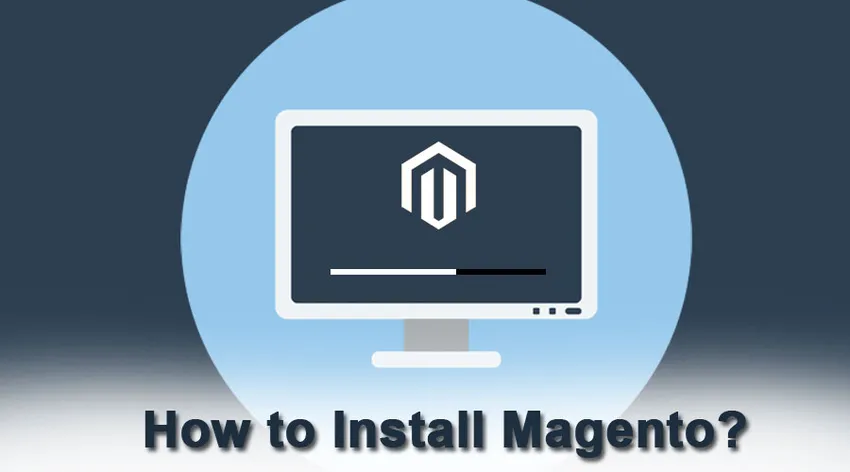
Како инсталирати Магенто
Магенто је опен соурце; подешавање е-трговине изграђено коришћењем програмског језика ПХП. Софтвер и с тим повезане поставке у почетку је развио Вариен Инц. (америчка компанија). Почетно издање било је 31. марта 2008, са стабилним издањем 2.3.0 (од новембра 2018.). Осим ПХП-а, Магенто користи МиСКЛ, МариаДБ (РДБМС систем) и такође ЗЕНД оквир.
Званична веб страница Магенто
Магенто пружа две различите платформе за операције, наиме
- Магенто Опен соурце, ово је раније било познато као издање за заједницу
- Магенто цоммерце, ово је раније било познато као издање предузећа
Издање за заједницу је бесплатно, грађено са више функција. Пошто је ово опен-соурце, сваки корисник може проширити своју функционалност новим додатком.
Ентерприсе издање за разлику од заједнице није бесплатно, али имају уграђене још неке и напредне функције. Дизајнирано за велике потребе за пословном инфраструктуром, Магенто Ентерприсе Едитион долази с подршком за инсталацију, техничку подршку, политику употребе и решавање проблема.
Кораци за инсталирање Магенто-а
Пре него што започнемо са инсталирањем Магенто дискусије, да видимо шта је КСАМПП, зашто нам је потребно да бисмо инсталирали Магенто?
КСАМПП је врста софтвера помоћу којег корисник може развити локалну поставку за развој веба. Овај софтвер претвара наш рачунар у сервер. Да бисмо ову дефиницију учинили релабилнијом погледајте један сценарио
"Господин. А је урађено са неким кодирањем веб развоја након неколико стресних месеци. Шта сад?
Дакле, потребан му је сервер да угости и види како развој изгледа и какве могу бити промене или исправке потребне за крај. У овом случају, господину А потребан је лоцалхост, што значи место на којем може видети своје дело. "
КСАМПП пружа ову платформу и уз то, корисник може пренијети кодирање и податке који се одражавају на лоцалхост серверу.
Системски захтев за подешавање Магенто-а. Померите се на ову везу, такође смо представили екран који се односи на системски захтев.
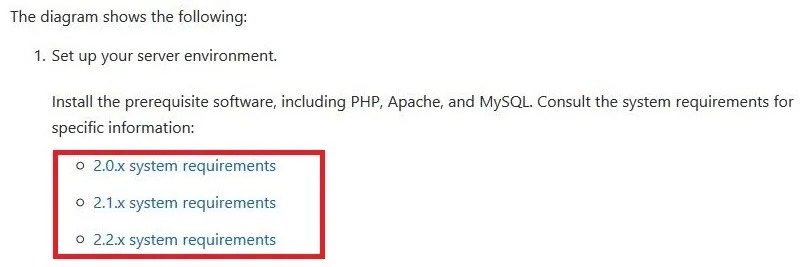
Само одаберите верзију коју желите да инсталирате и детаљну листу техничких захтева
- ОС
- Управљање меморијом
- Композитори
- Веб сервери (детаљи верзије апацхе)
- База података
- ПХП верзија ће бити доступна.
Сада идите на Гоогле.цом и откуцајте „Магенто 2 довнлоад“ добићете бројне везе за преузимање, преферирајте званичну веб страницу Магенто. Ево га -
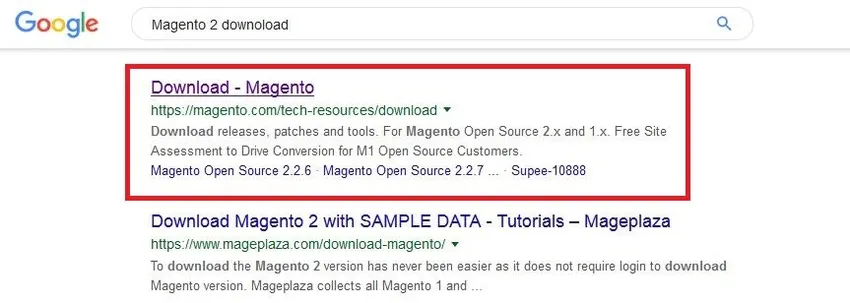
Сада долази страница за преузимање
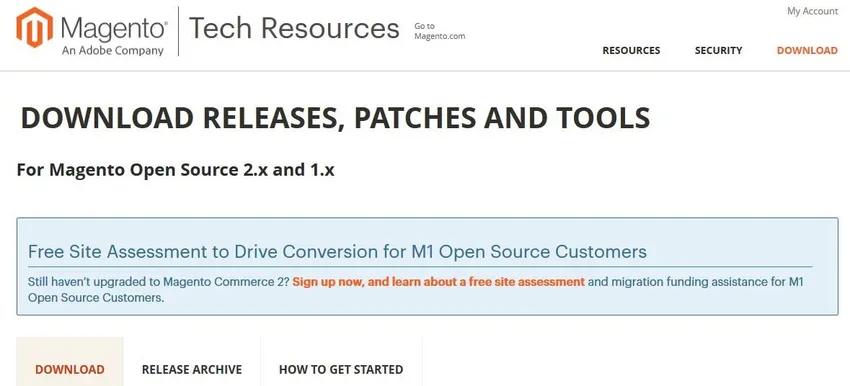
Ако се помакнете доле на горе поменуту страницу, видећете неке детаље о подешавању за преузимање -
- Потпуно издање са узорком података
- Потпуно издање без података
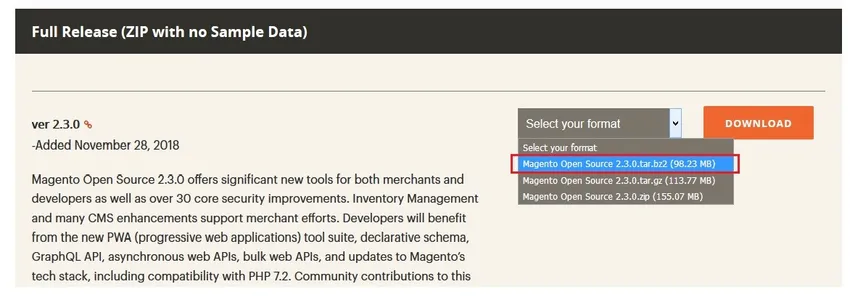
Након што одаберете зип датотеку кликните на дугме „Преузми“, на екрану ће се појавити искочни испис -
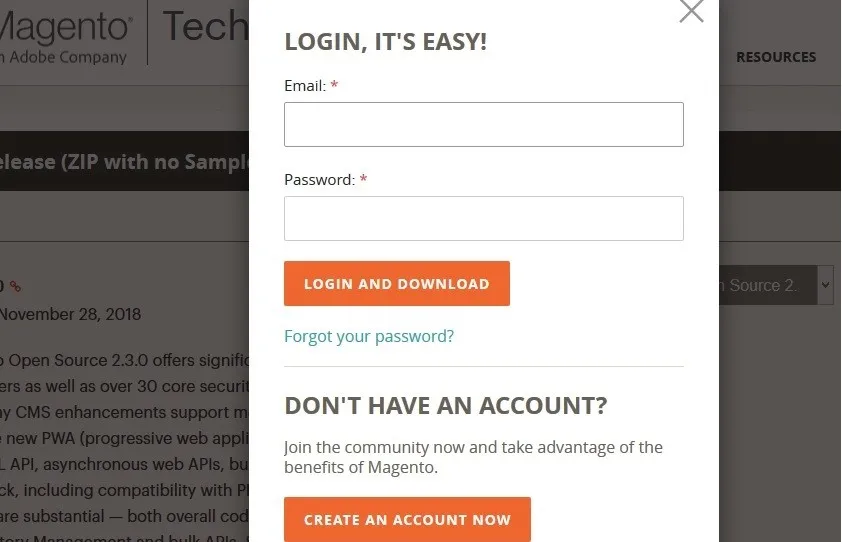
Ако сте већ направили рачун у Магенто-у, користите оне акредитиве за пријаву ако не кликните дугме „Креирај налог“. Када је преузимање завршено, отворите директориј локација.
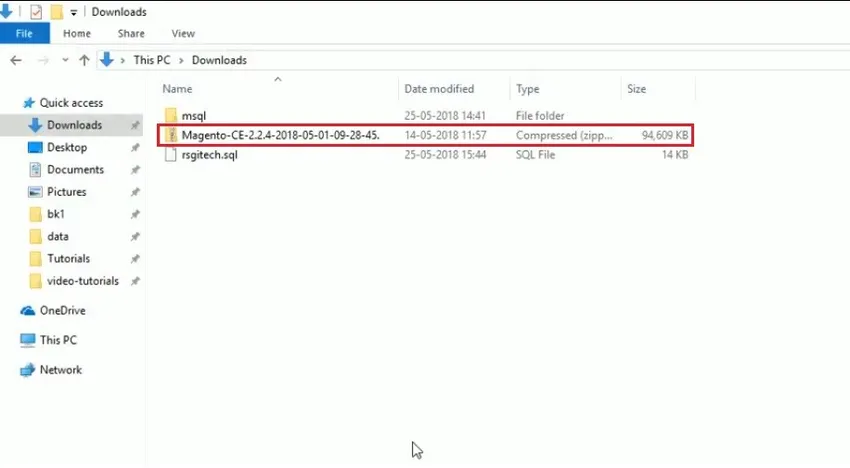
Једном када је Магенто зип датотека доступна, копирајте је у КСАМПП мапу, да видимо -

На горњој слици, видимо, постоји КСАМПП мапа, а у мапи постоји и хтТП мапа. Морамо копирати датотеку за преузимање Магенто-а у ову хтдоцс фасциклу.
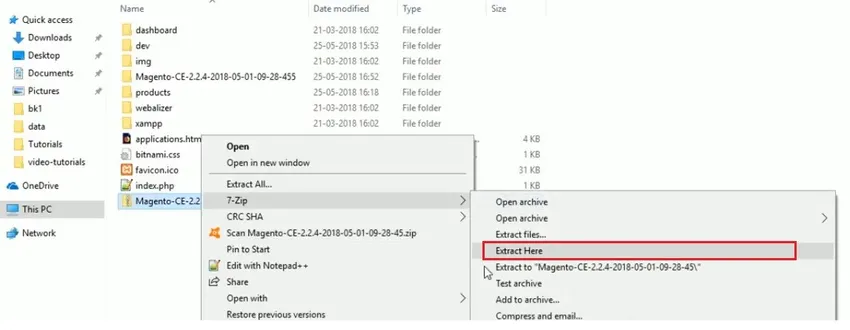
Након екстракције нормална мапа ће бити доступна, само је морате преименовати (како бисте се лако разликовали од остатка). Ево га -
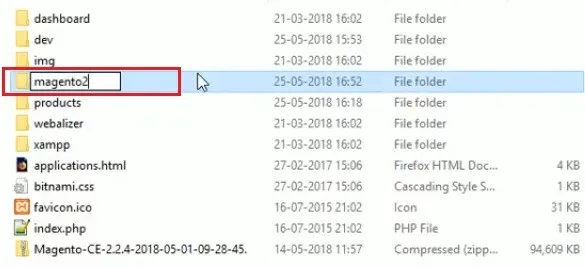
Сада пређите на страницу лоцалхост сервера (МиПхп сервер) да бисте створили базу података. Овде такође морате преименовати новостворену базу података као 'магенто2'. Да видимо преко екрана -
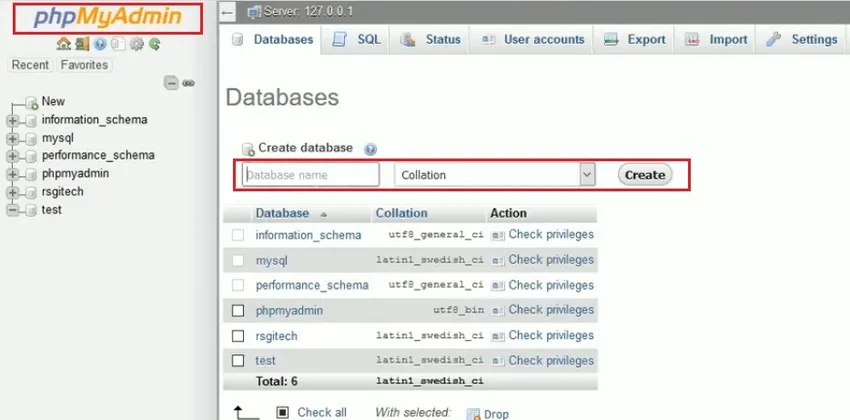
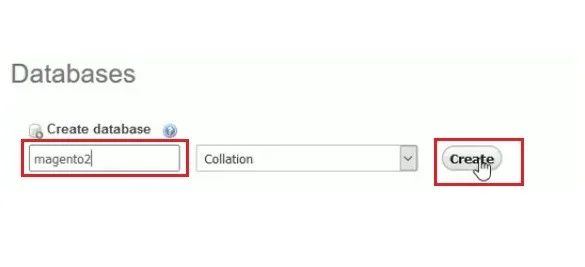

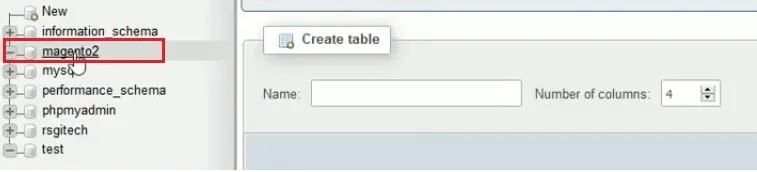
Сада је створена ваша база података. Навигација до лоцалхост2 -

За серац резултат лоцалхост / магенто2 (креиран и именован од стране корисника), добићете екран с подацима о вашем серверу. Да будемо сведоци екрана -

Од овог тренутка је преостао само екран за подешавање. Напомена за кориснике ако ово стигнете на овај екран значи да вам је преостало једино постављање пре него што почне стварна Магенто употреба. Сада корисник мора кликнути на дугме „Слажем се и постави Магенто“ и појавиће се страница за подешавање -
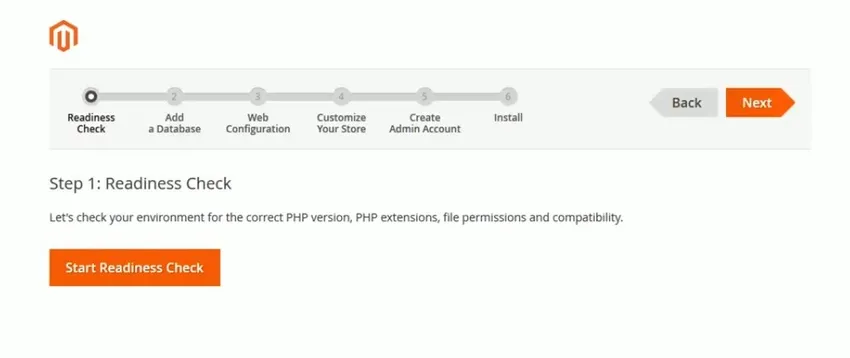
Корисник мора претходно слиједити горње кораке - први је „Провјера спремности“
Морате да кликнете на дугме „Покрени проверу спремности“, овде систем врши детаљну проверу захтева, окружења ПХП-а, одговарајућих проширења и дозвола.
Ако имате све ажуриране захтеве, добит ћете доњи екран да бисте прешли на следећи корак
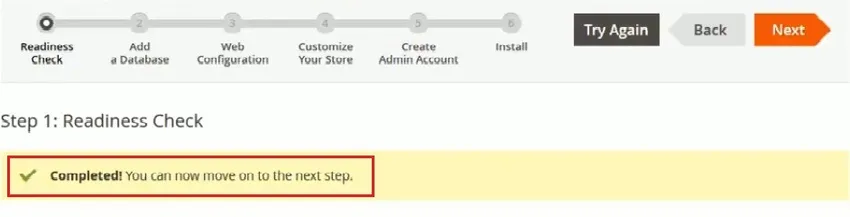
Са овим кликом на дугме „Даље“ добићете екран базе података
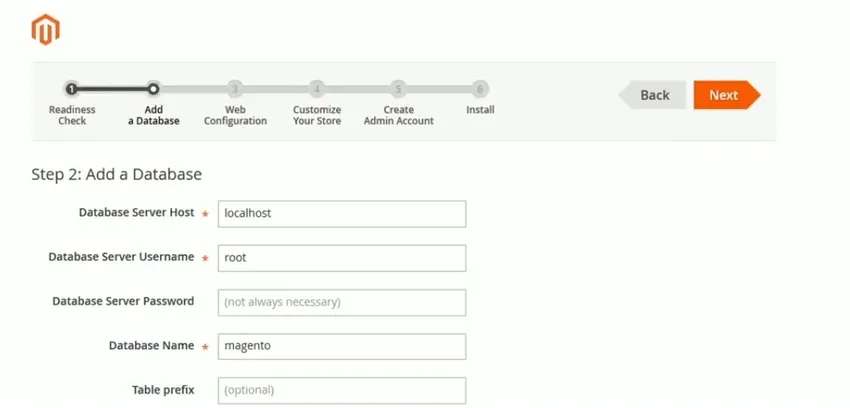
Корисник мора да попуни детаље базе података -
- Хост послужитеља базе података - подразумевано је име лоцалхост
- Име сервера базе података - морате навести своје корисничко име сервера, оно које сте добили приликом креирања пријаве у Магенту
- Поднесена лозинка је празна / (подразумевано) - корисник мора уписати детаље о лозинци приликом пријаве у Магенто
- Назив базе података - направили смо магенто2 и морамо изабрати исти да бисмо кренули напред
- Префикс табеле - је опциона конфигурација и не треба је попуњавати ако имате неке посебне потребе.
Сада корисник мора да кликне на дугме „Даље“ да би се кретао кроз кораке конфигурације. Следи страница „Конфигурација веба“. Овде корисник мора навести адресу своје продавнице (значи адресу која води купце у ваше предузеће). Такође морате споменути и једну 'Админ' лозинку. Пошто свака страница има администратора за коначне промене које ће се одразити на локацију предње трговине. Унесите лозинку у поље за лозинку и кликните на „Даље“.
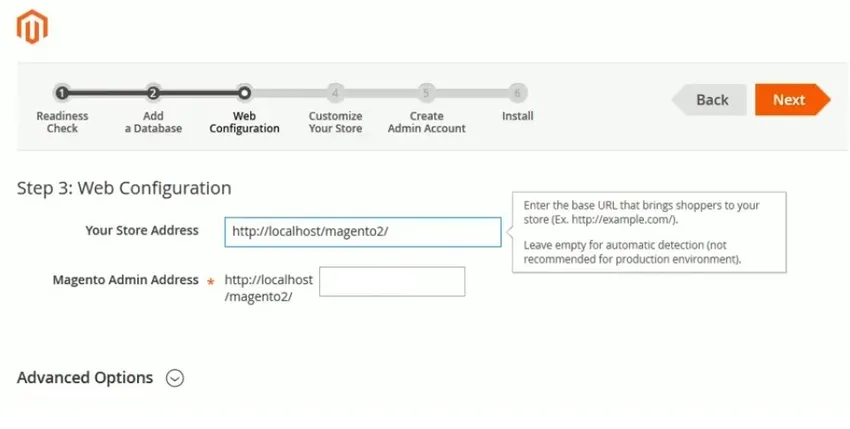
Сада ће корисник добити екран „Прилагоди продавницу“, а ово ћемо видети доле -
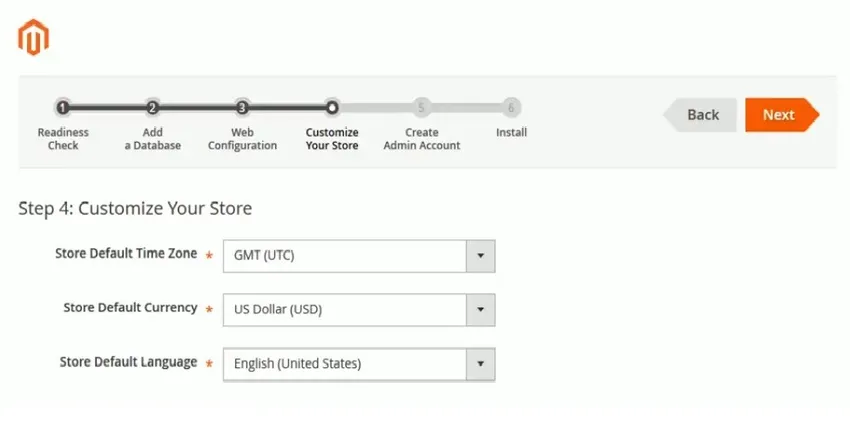
Прилагодите продавницу пружањем детаља попут
- Временска зона
- Подаци о валути
- Преферирани језик
Не морамо да вршимо никакве промене на овом екрану, оставите задану вредност сачувану у њему и кликните на дугме „Даље“.
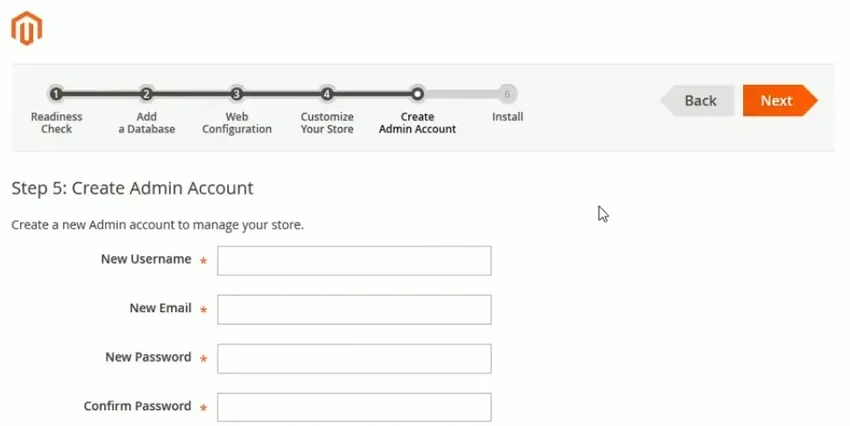
Слетићете на страницу „Креирај административни налог“. Унесите детаље о администратору -
- Корисничко име - мора бити дугачко између 1 и 40 знакова
- Нова адреса е-поште мора бити оригинална за верификацију
- Нова лозинка и потврдите лозинку пре него што инсталирате Магенто
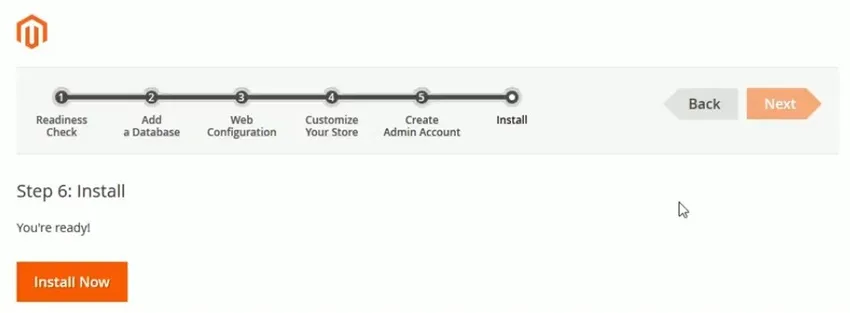
Једном када кликнете на дугме ИНСТАЛЛ, инсталација почиње.
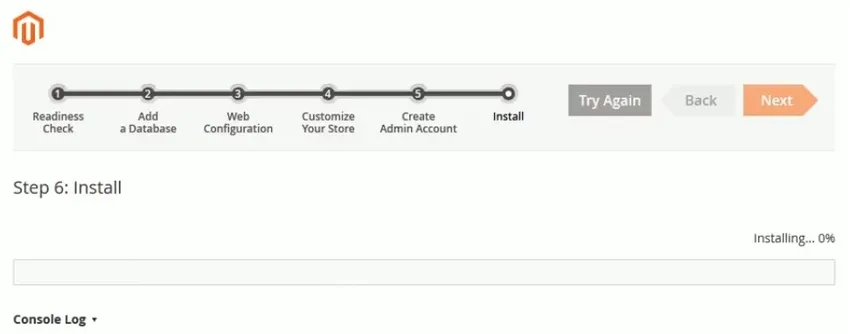
Након што је инсталација завршена, морате се пријавити на свој административни налог да бисте покренули посао е-трговине.
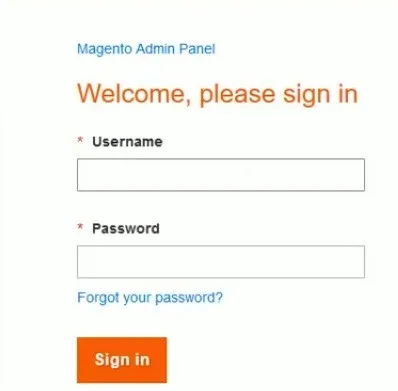
Препоручени чланци
Ово је водич за Како инсталирати Магенто. Овде смо разговарали о различитим корацима за инсталирање Магенто-а. Такође можете погледати следеће чланке да бисте сазнали више -
- Водич за инсталирање селена
- Како инсталирати ЈаваСцрипт
- Кораци за инсталирање Дјанго
- Питања за интервју у Магенту
- МариаДБ вс МиСКЛ | Топ разлике
- Различите карактеристике Магенто верзије